练习 - 获取和放置尺寸标注 (三)
第6步:在翅片中的间隙之间放置一个尺寸标注。在尺寸标注上添加一个前缀。 选择Distance Between(距离)命令。 在命令栏中点击Prefix(前缀)选项。在Prefix(前缀)字段中输入8 X,然后点击OK(确定)。
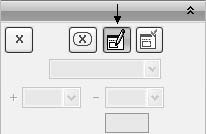
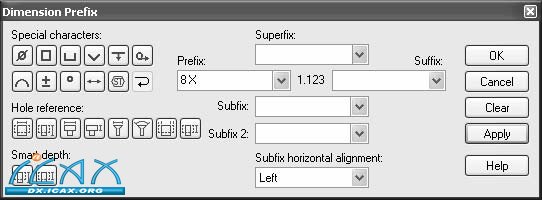
将尺寸标注方向设置为Horizontal/Vertical(水平/竖直),然后选择下图所示的两条垂直线以放置新尺寸标注。点击鼠标定位尺寸标注。这是每一条加强筋(共8条)的厚度尺寸。
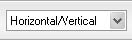
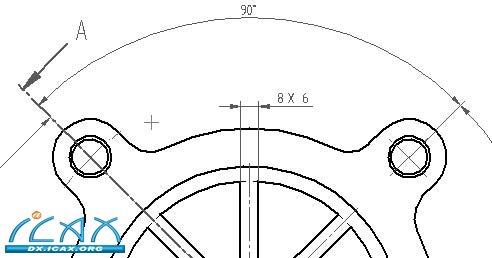
第7步:在右下方的孔上添加一个SmartDimension(智能尺寸)。为尺寸标注设置前缀和后缀,同时添加需要显示的特殊字符。
选择Smart Dimension(智能尺寸)命令 。
点击Dimension Prefix(尺寸前缀)选项。
将Prefix(前缀)设置为4 X。 点击Suffix(后缀)字段,执行以下操作:
• 在特殊字符中点击Counterbore(埋头直孔)符号 ,然后按键盘上的空格键。
• 点击Diameter(直径)符号 ,按键盘上的空格键,然后输入14。
• 按空格键。
• 点击Depth(深度)符号 ,按空格键,然后输入5。这样便为埋头直孔的直径和深度设置了后缀。
• 点击OK(确定)以确认这些输入。在Suffix(后缀)字段中显示的特殊字符包括一个%号。但图纸中显示实际符号。
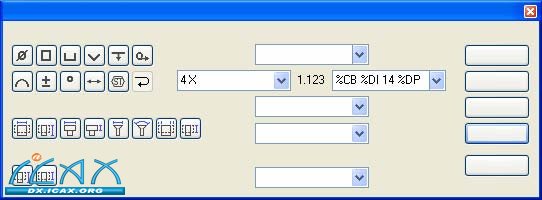
选择右下方埋头直孔的通孔。除非清除Dimension Prefix(尺寸标注前缀)对话框中的Prefix(前缀)字段,否则此后添加的任何尺寸标注都将采用相同的前缀和后缀。
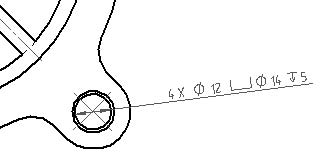
|